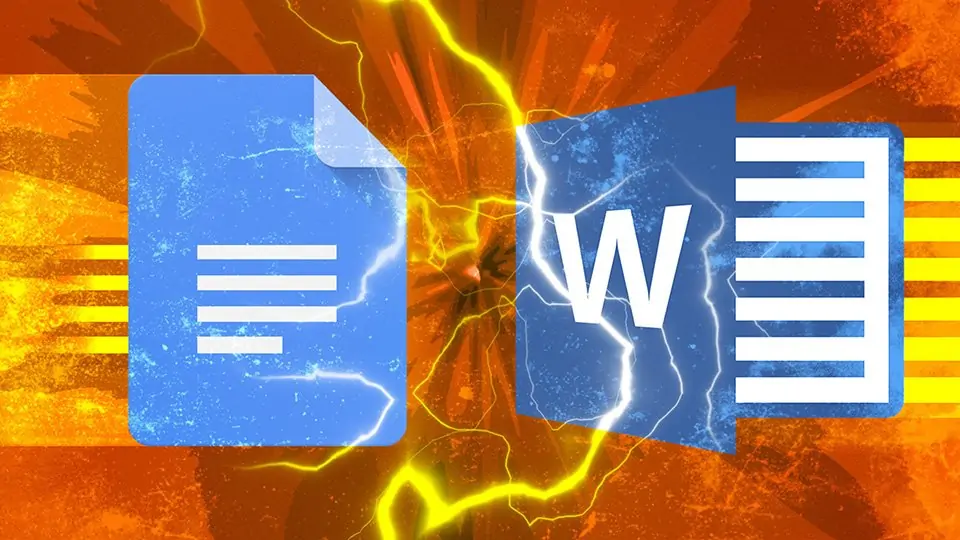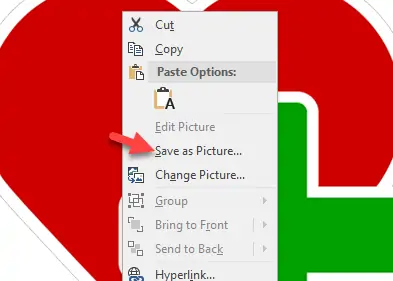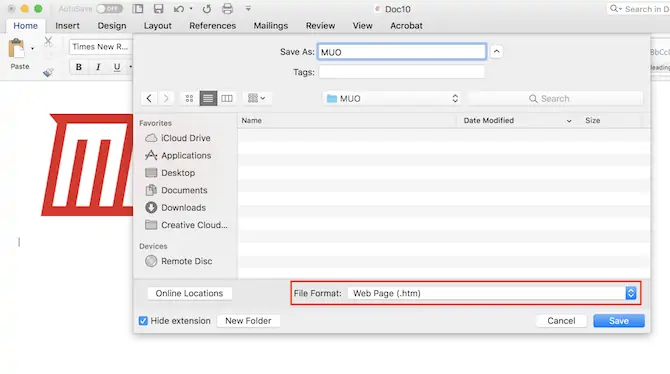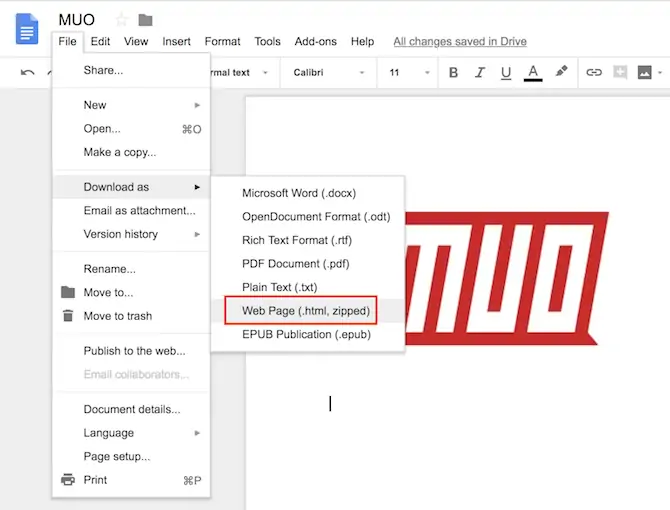یکی از مشکلاتی که ممکن است در برخی فایلهای Word و مشابه آن فایلهای Google Docs تجربه کنید این است که با راستکلیک کردن روی عکسها، گزینهای برای ذخیره کردن عکس وجود ندارد! در حالت عادی اگر روی عکسی راستکلیک کنید، گزینهی Save as Picture را مشاهده خواهید کرد اما همیشه این گزینه موجود نیست.
در این صورت برای ذخیره کردن تمام عکسهای یک فایل ورد یا گوگل داکس، میتوانید از سایر فرمتهای سیو کردن فایل استفاده کنید. در ادامه ترفندی ساده برای استخراج تمام عکسهای فایل ورد را بررسی میکنیم.
چگونه تمام عکسهای فایل Word را ذخیره کنیم؟
اگر تعداد عکسها کم است و میتوانید از گزینهی Save as Picture که در منوی راستکلیک روی عکس موجود است، استفاده کنید، مشکلی وجود ندارد و کار را سریعاً انجام خواهید داد.
اما در غیر این صورت میتوانید فایل ورد را به صورت HTML ذخیره کنید تا تمام عکسها در یک فولدر قرار بگیرد. این روش برای فایلهای حجیم که تعداد زیادی عکس دارند، بسیار عالی و سریع است. و اما روش کار:
روی منوی File کلیک کنید و سپس روی Save as کلیک کنید.
در پنجرهی ذخیره کردن فایل، از منوی کرکرهای File Format گزینهی Web page (htm) را انتخاب کنید.
محل ذخیرهسازی فایل و نام فایل را مشخص کنید و روی Save کلیک کنید.
به محل ذخیرهسازی فایل HTML مراجعه کنید و فولدری که در کنار فایل و با همان نام ایجاد شده را باز کنید. عکسها در این فولدر موجود است.
دقت کنید که نرمافزار مایکروسافت ورد میتواند فایلهای ورد را به صورت فایل HTML تکی و بدون فولدر مجزا برای ذخیره کردن عکسها و موارد دیگر نیز ذخیره کند. مراقب باشید که این حالت را انتخاب نکنید.
روش سیو کردن تمام عکسهای فایلهای Google Docs
در گوگل داکس هم میتوانید فایل متنی مشابه ورد را به صورت html ذخیره کنید و سپس فولدری که در کنار اچتیامال ایجاد میشود را باز کنید و عکسها را کپی کنید. برای ذخیره کردن فایلهای Google Docs به صورت HTML روش زیر را دنبال کنید:
روی منوی File کلیک کنید.
گزینهی Download as و سپس Web Page(.html, zipped) را انتخاب کنید.
فایل زیپ دانلود شده را اکسترکت کنید و فولدر Images را باز کنید که حاوی عکسها است.
makeuseofسیارهی آیتی